Quản Trị Mạng - Là một chuyên gia tư vấn IT, chắc hẳn bạn sẽ phải truy cập vào nhiều hòm thư trên các Exchange Servers từ xa khác nhau.
Trong phiên bản trước của Outlook, điều này có nghĩa là bạn sẽ phải sử dụng các profile outlook khác nhau hay sử dụng Outlook Web App (OWA) khiến việc copy dữ liệu giữa các hòm thư trở nên khó khăn hơn hoặc truy cập vào thông tin chi tiết từ tất cả các server.
Điều này cũng rất đúng đối với những ai làm việc cho 2 công ty khác nhau và muốn xem thông tin từ 2 server (lịch làm việc, danh sách liên lạc,...).
Tuy nhiên, trong Outlook 2010 điều này là hoàn toàn có thể. Người dùng có thể thêm tới 3 hòm thư khác nhau từ các Exchange Servers khác nhau. Điều này không giống với việc thêm hòm thư phụ theo cách truyền thống là sử dụng “Open the additional mailboxes”.
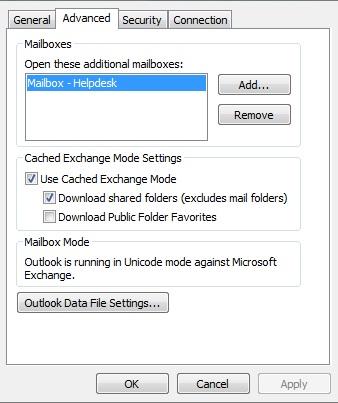
Giải pháp
Giờ đây, Microsoft đã cung cấp cho người dùng khả năng thêm các tài khoản Exchange phụ vào trong Outlook 2010. Tính năng này có nghĩa là bạn có thể thiết lập hoặc 3 tài khoản kết nối trực tiếp tới các server Exchange, 3 Exchange Servers khác nhau sử dụng RPC-HTTPS hoặc kết hợp cả 2.
Bước 1 – Tạo một Profile Outlook mới
Chúng ta sẽ phải tạo một profile Outlook mới để diễn tả nhưng bước này cũng giống như việc thêm một hòm thư phụ vào profile đang sử dụng.
Chúng ta sẽ cài đặt một Exchange Mailbox chuẩn, sau đó thêm hòm thư RPC-HTTPS từ một Exchange khác. Sử dụng Outlook 2010 và Windows 7.
Kích vào Start > Control Panel > User Accounts và chọn Mail, bạn sẽ thấy màn hình Mail Setup – Outlook (hình dưới). Kích vào nút Show Profiles.
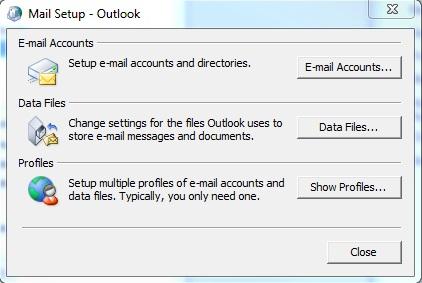
Ở màn hình tiếp theo, kích Add và đặt tên cho profile của bạn. Sau đó kích OK. Ở màn hình tiếp theo chọn “Manually Configure server settings or additional server types” rồi kích Next.
Bước 2 – Thêm tài khoản Local Exchange
Người dùng sẽ thấy màn hình Choose Service. Chọn Microsoft Exchange và kích Next.
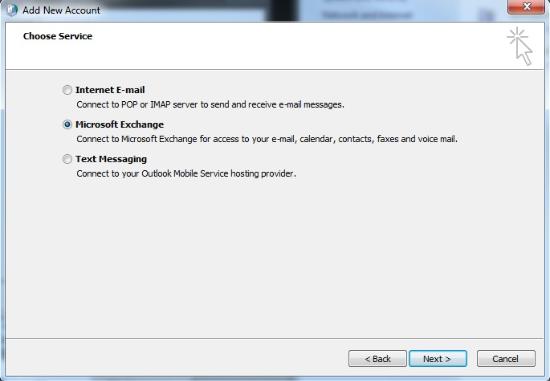
Điền tên của Exchange Server bạn muốn kết nối tới và tên người dùng của hòm thư bạn muốn mở (đây là hòm thư được cấu hình cục bộ – chúng ta sẽ thực hiện với RPC-HTTPS sau). Tiếp đến, kích Next. Không nên kích Finish vội.
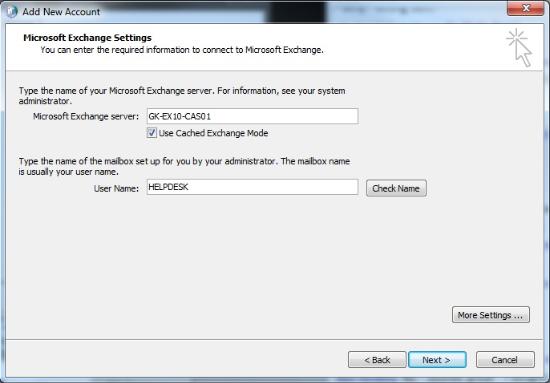
Ở màn hình Congratulations! Có một nút Add another account…. Chúng ta có thể tiếp tục cấu hình tài khoản RPC-HTTPS bằng cách kích vào nút này. Một lần nữa, chọn Manually configure server settings or additional server types và kích Next.
Bước 3 – Thêm tài khoản RPC-HTTPS
Trong Choose Service chọn Microsoft Exchange sau đó kích Next. Ở các phiên bản trước của Outlook, chúng ta không thể thực hiện điều này được bởi đã có một tài khoản Exchange được cài đặt trên profile này.
Trước khi điền thông tin cài đặt Microsoft Exchange Settings, kích vào nút More Settings và chọn thẻ Connection. Trong thẻ này, tích vào Connect to Microsoft Exchange using HTTP rồi kích vào nút Exchange Proxy Settings.
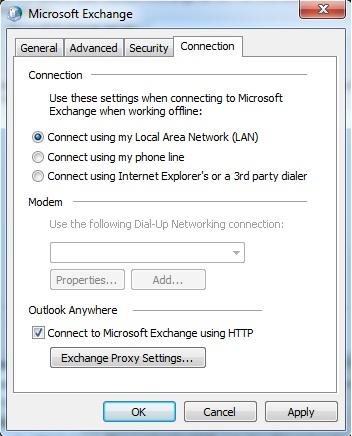
Trên màn hình Microsoft Exchange Proxy Settings (hình dưới), điền địa chỉ URL được sử dụng cho Outlook ở bất kì nơi nào cho hòm thư ngoại vi này. Đối với rất nhiều tổ chức, điều này cũng giống như Outlook Web App (OWA) URL nhưng nó có thể khác. Vậy nên, tốt hơn hết là bạn nên kiểm tra nếu không chắc chắn.
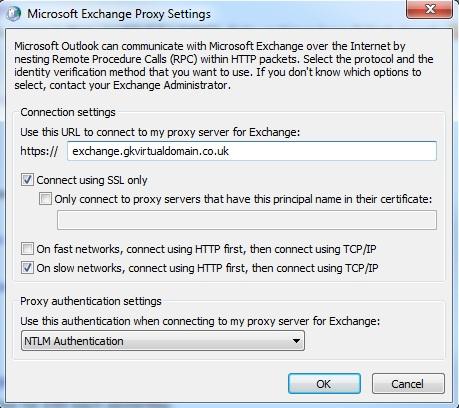
Bên cạnh đó, người dùng cũng cần kiểm tra cài đặt Proxy authentication, phụ thuộc vào cấu hình Exchange server là NTLM Authentication hoặc basic. Nếu khi hoàn thành kết nối mà bạn không thể điền thông tin xác nhận hoặc bạn luôn bị hỏi về thông tin xác nhận thì cài đặt này có thể bị sai ở đâu đó.
Kích OK trên màn hình Exchange Proxy Settings rồi nhấn OK ở hộp thoại mở ra sau đó. Quay trở lại màn hình Exchange Settings điền tên server. Đây sẽ là tên thật của server (không sử dụng URL ngoài tại đây bởi nó sẽ không hoạt động) cùng với tên người dùng hoặc địa chỉ email của hòm thư bạn muốn kết nối tới.
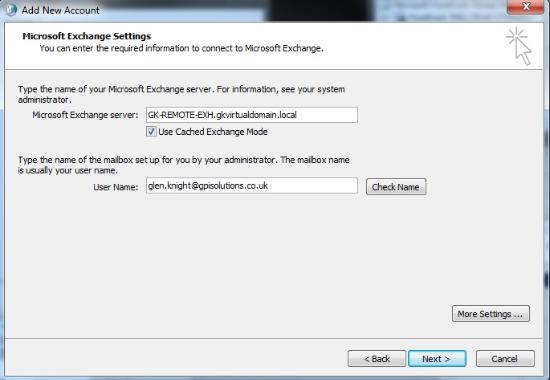
Khi đã hoàn thành xong các bước, kích Next và Finish. Chạy Outlook 2010 bằng cách sử dụng profile bạn vừa mới tạo. Điều này sẽ giúp bạn truy cập vào cả 2 hòm thư trong cùng một cửa sổ Outlook. Bên cạnh đó, người dùng còn có thể kéo và thả dữ liệu giữa các hòm thư cũng như các thông tin về lịch làm việc.
Khi bạn tạo một message mới, bạn có thể chọn tài khoản để gửi message đi và đặt các chữ ký khác nhau cho mỗi tài khoản.
 Công nghệ
Công nghệ  Windows
Windows  iPhone
iPhone  Android
Android  Làng CN
Làng CN  Khoa học
Khoa học  Ứng dụng
Ứng dụng  Học CNTT
Học CNTT  Game
Game  Download
Download  Tiện ích
Tiện ích 







 Windows 11
Windows 11  Windows 10
Windows 10  Windows 7
Windows 7  Windows 8
Windows 8  Cấu hình Router/Switch
Cấu hình Router/Switch  Linux
Linux  Đồng hồ thông minh
Đồng hồ thông minh  Chụp ảnh - Quay phim
Chụp ảnh - Quay phim  macOS
macOS  Phần cứng
Phần cứng  Thủ thuật SEO
Thủ thuật SEO  Kiến thức cơ bản
Kiến thức cơ bản  Dịch vụ ngân hàng
Dịch vụ ngân hàng  Lập trình
Lập trình  Dịch vụ công trực tuyến
Dịch vụ công trực tuyến  Dịch vụ nhà mạng
Dịch vụ nhà mạng  Nhà thông minh
Nhà thông minh  Ứng dụng văn phòng
Ứng dụng văn phòng  Tải game
Tải game  Tiện ích hệ thống
Tiện ích hệ thống  Ảnh, đồ họa
Ảnh, đồ họa  Internet
Internet  Bảo mật, Antivirus
Bảo mật, Antivirus  Họp, học trực tuyến
Họp, học trực tuyến  Video, phim, nhạc
Video, phim, nhạc  Giao tiếp, liên lạc, hẹn hò
Giao tiếp, liên lạc, hẹn hò  Hỗ trợ học tập
Hỗ trợ học tập  Máy ảo
Máy ảo  Điện máy
Điện máy  Tivi
Tivi  Tủ lạnh
Tủ lạnh  Điều hòa
Điều hòa  Máy giặt
Máy giặt  Quạt các loại
Quạt các loại  Cuộc sống
Cuộc sống  Kỹ năng
Kỹ năng  Món ngon mỗi ngày
Món ngon mỗi ngày  Làm đẹp
Làm đẹp  Nuôi dạy con
Nuôi dạy con  Chăm sóc Nhà cửa
Chăm sóc Nhà cửa  Du lịch
Du lịch  Halloween
Halloween  Mẹo vặt
Mẹo vặt  Giáng sinh - Noel
Giáng sinh - Noel  Quà tặng
Quà tặng  Giải trí
Giải trí  Là gì?
Là gì?  Nhà đẹp
Nhà đẹp  TOP
TOP  Ô tô, Xe máy
Ô tô, Xe máy  Giấy phép lái xe
Giấy phép lái xe  Tấn công mạng
Tấn công mạng  Chuyện công nghệ
Chuyện công nghệ  Công nghệ mới
Công nghệ mới  Trí tuệ nhân tạo (AI)
Trí tuệ nhân tạo (AI)  Anh tài công nghệ
Anh tài công nghệ  Bình luận công nghệ
Bình luận công nghệ  Quiz công nghệ
Quiz công nghệ  Microsoft Word 2016
Microsoft Word 2016  Microsoft Word 2013
Microsoft Word 2013  Microsoft Word 2007
Microsoft Word 2007  Microsoft Excel 2019
Microsoft Excel 2019  Microsoft Excel 2016
Microsoft Excel 2016  Microsoft PowerPoint 2019
Microsoft PowerPoint 2019  Google Sheets - Trang tính
Google Sheets - Trang tính  Code mẫu
Code mẫu  Photoshop CS6
Photoshop CS6  Photoshop CS5
Photoshop CS5  Lập trình Scratch
Lập trình Scratch  Bootstrap
Bootstrap